BẬT chức năng quay video màn hình IPHONE không cần cài thêm app
- Video Speed test tốc độ mạng internet trên chuyên trang
cáp quang FPT
được quay màn hình bằng máy tính, bạn có muốn một video Speed test trên điện thoại không ạ
BẬT QUAY
VIDEO MÀN HÌNHIPHONE
- Có thể áp dụng với Iphone, Ipad, ( các thiết bị chạy trên IOS )
- Phiên bản IOS 11 trở nên mới hỗ trợ
- Bạn vào Settings (Cài đặt) > Control Center (Trung tâm kiểm soát) > Customize Controls (Tùy chỉnh điều khiển)
Chức năng này gọi là Screen Recording (ghi màn hình), qua đó mọi thao tác bạn thao tác trên màn hình Iphone sẽ được ghi lại và chuyển thành một dạng video .
Sau đó bạn click vào dấu + ( màu xanh ) Ghi màn hình. Việc này để việc ghi màn hình vào chức năng điều khiển trên điện thoại, bạn sẽ thấy chức năng ghi màn hình được chuyển lên trên
Cài đặt chức năng quay video màn hình Iphone
Quay video màn hình Iphone
Xem thêm: Lắp mạng FPT Hà Nội
Sau khi kích hoạt ” Ghi màn hình ” bạn nhấn nút home để quay về màn hình chính, tại đây khi vuốt từ dưới lên bạn sẽ thêm
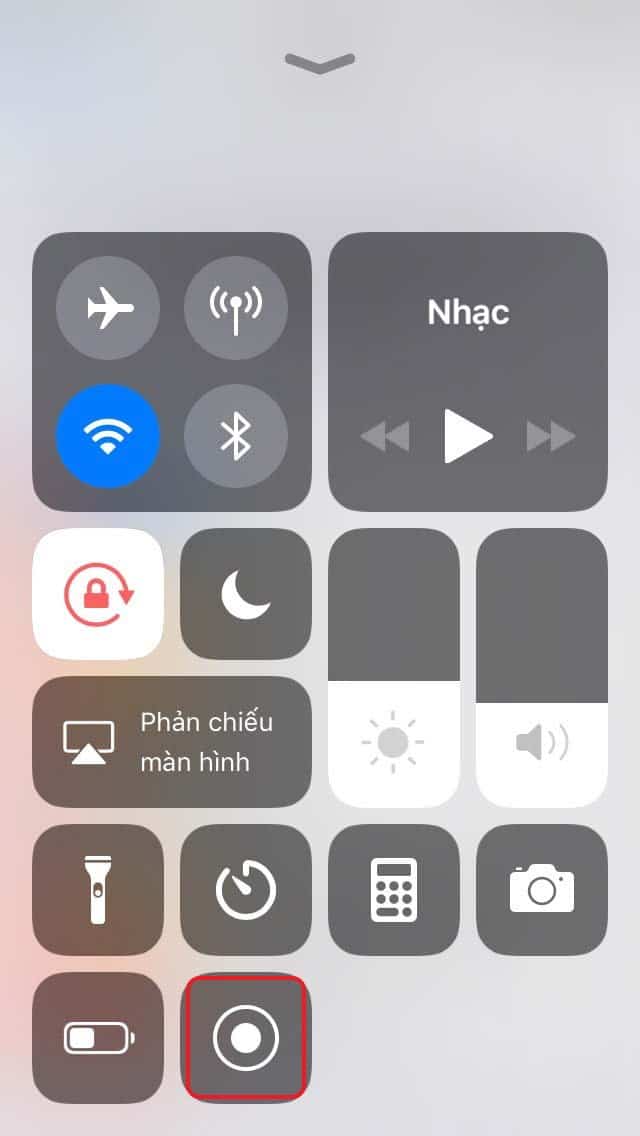 Vuốt từ dưới lên để hiển thị quay video màn hìnhvề cơ bản, hình tượng sẽ đếm 3,2,1 và mở màn quay, trong quy trình quay thì có báo hiệu viền trên ( chỗ thanh notification sẽ có màu đỏ
Vuốt từ dưới lên để hiển thị quay video màn hìnhvề cơ bản, hình tượng sẽ đếm 3,2,1 và mở màn quay, trong quy trình quay thì có báo hiệu viền trên ( chỗ thanh notification sẽ có màu đỏ
Chế độ quay video màn hình Iphonesau khi hoàn tất, bạn lại vuốt từ dưới lên ( mở trình tinh chỉnh và điều khiển ) để chọn một lần nữa vào icon ghi màn hình video đó thì video sẽ được lưu vào bộ nhớ, Video này bạn hoàn toàn có thể san sẻ với bè bạn
Vừa ghi âm, vừa quay video màn hình Iphone
Để thực hiện việc có ghi thêm giọng nói trong khi quay video Iphone, bạn nhấn và giữ Screen Recording (Ghi màn hình) trên Control Center (Trung tâm kiểm soát) để hiển thị lên ” âm thanh micro” >> chọn bật là thu âm được luôn
Bật chức năng ghi âm khi quay video
Kết luận : Việc Apple bổ sung thêm chức năng quay video trên Iphone thực sự là điều tuyệt vời đối với mình và những người cần thường xuyên thực hiện việc quay video, video quay bằng ứng dụng chính chủ Iphone rất đẹp, mượt .Video này bạn có thể gửi trực tiếp qua mail, đăng lên mạng xã hội nhưng cần sử dụng mạng internet wifi nhé
Cách quay video ở tốc độ khung hình 25 FPS cho iPhone với chuẩn PAL ( cập nhật 2023)
Hiện nay, người dùng iPhone để quay video, làm tiktok hoặc Youtube thì rất nhiều và Apple hiểu điều đó, HỌ liên tục có những update rất chất lượng dành cho tính năng quay video bằng iPhone. Ở phần update tiếp theo này chúng tôi sẽ gửi đến bạn đọc sử dụng vận tốc khung hình 25 FPS khi quay video, bạn cần kích hoạt định dạng PAL .
Chú ý : Chỉ vận dụng từ những dòng iPhone 13 trở nên thôi nhé
Time needed : 15 minutes .Quay video ở vận tốc khung hình 25 FPS cho iPhone với chuẩn PAL
- Cài đặt Camera
Trên iPhone của bạn, truy cập vào mục Cài đặt >(1) Camera >(2) Quay Video
- Cài đặt chế độ PAL
Trong phần cài đặt Video, bạn chọn vào phần Quay Video > Hiển thị định dạng PAL.
- Quay video
Giờ bạn có thể mở camera iPhone lên, vào phần quay video thì có thể thấy tốc độ khung hình 25 FPS cho cả độ phân giải HD và 4K.
Xem thêm: Mâm cúng Tạ đất (Đầy Đủ)
4.2 / 5 – ( 6 bầu chọn )
Source: https://suachuatulanh.org
Category : Tư Vấn
Có thể bạn quan tâm
- 12 Cách Để Giấy Dán Trần Có Độ Bền Lâu Nhất Luôn Mới (23/11/2024)
- Lỗi E-45 Máy Giặt Electrolux Nguy Hiểm Cho Bo Mạch! (21/11/2024)
- Tủ lạnh Sharp lỗi H-28 Những bước cần làm ngay (16/11/2024)
- Lỗi H27 tủ lạnh Sharp và các bước sửa đơn giản (07/11/2024)
- Giải mã lỗi E-42 máy giặt Electrolux ai cũng hiểu (01/11/2024)
- Thực hiện bảo trì tủ lạnh Sharp lỗi H12 (27/10/2024)
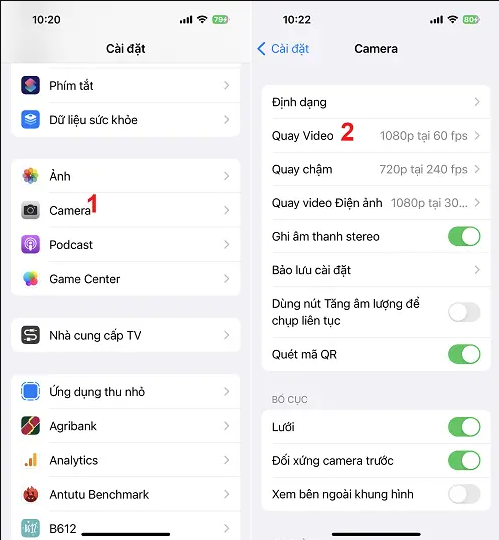
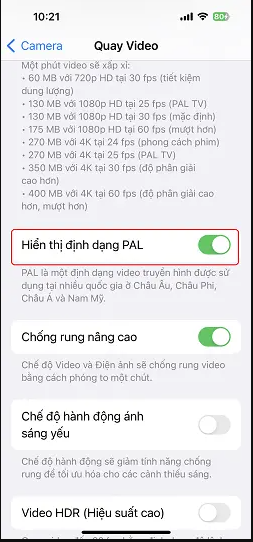
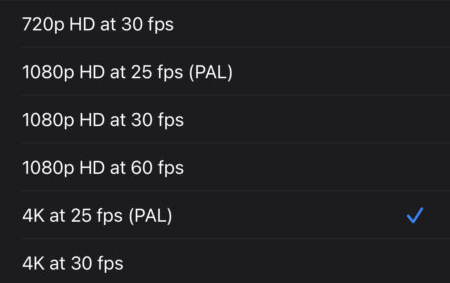









![Bảo Hành Tủ Lạnh Sharp Ủy Quyền Tại Hà Nội [0941 559 995]](https://suachuatulanh.org/wp-content/uploads/bao-hanh-tu-lanh-sharp-2-300x180.jpg)